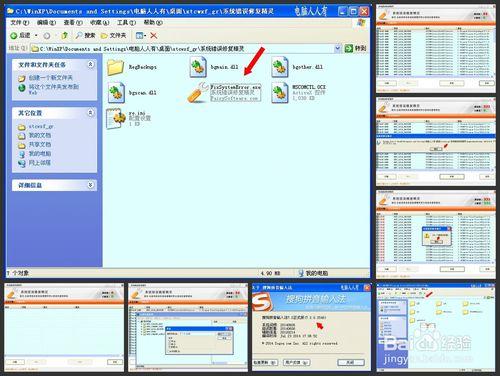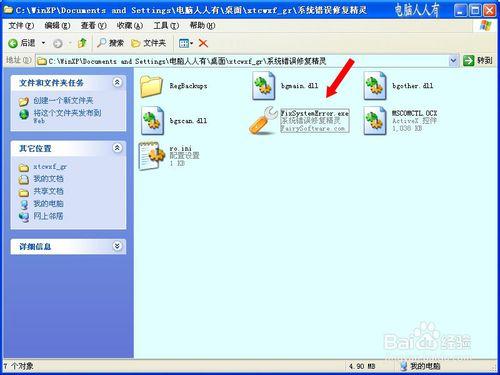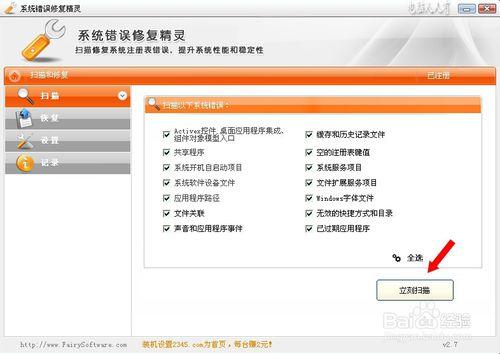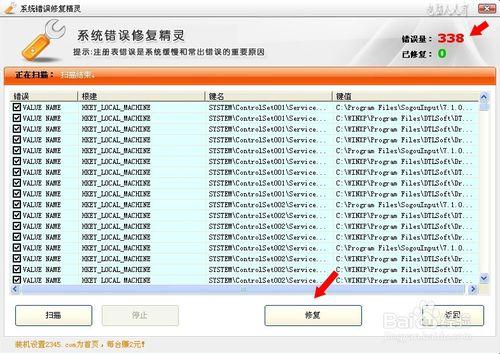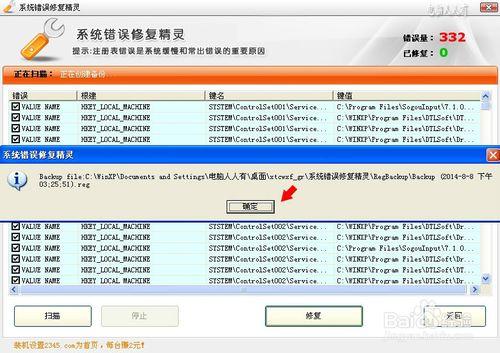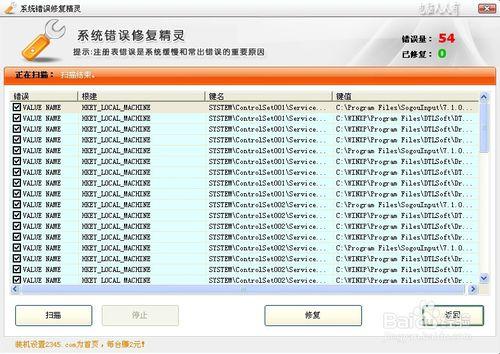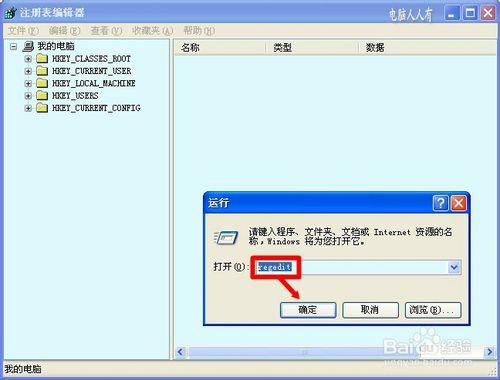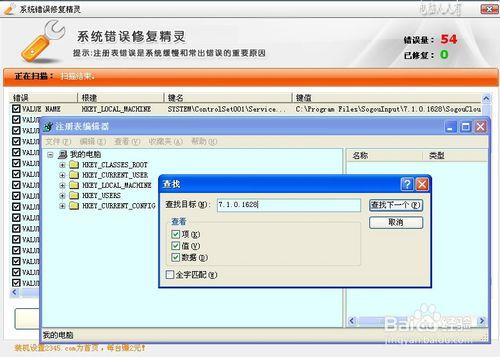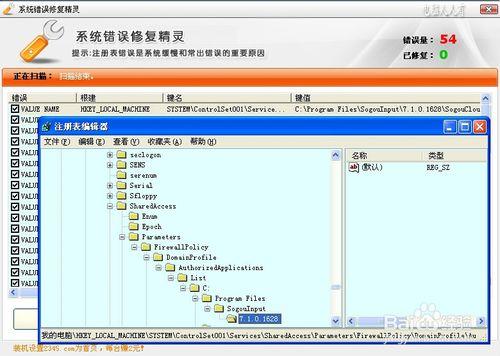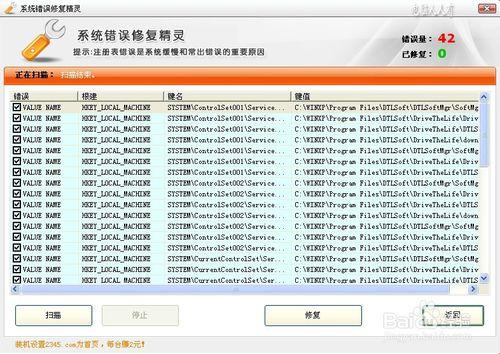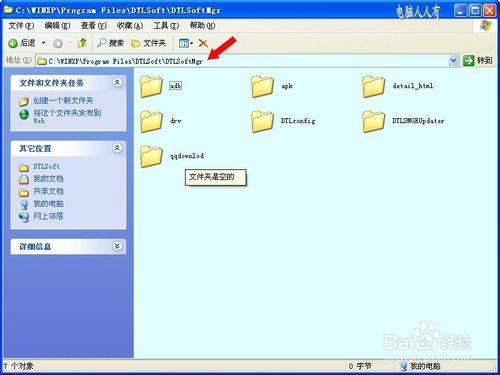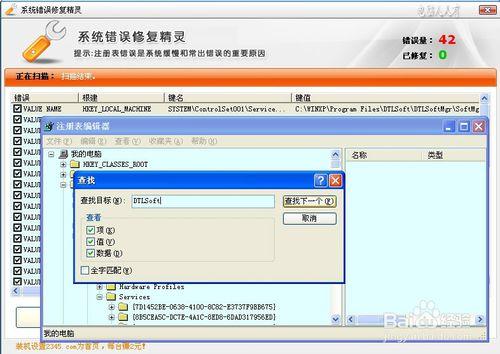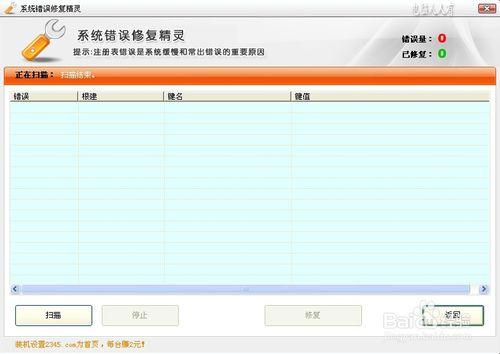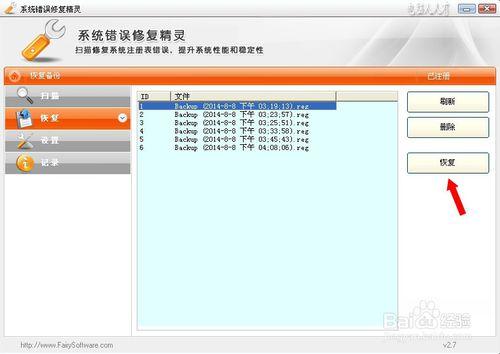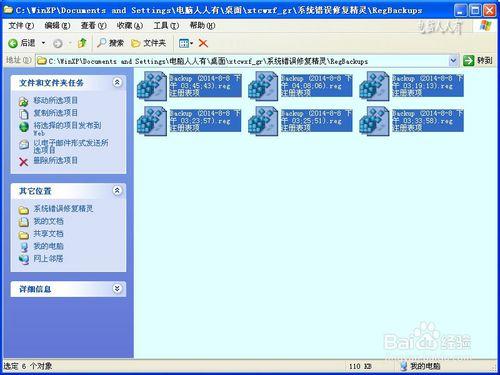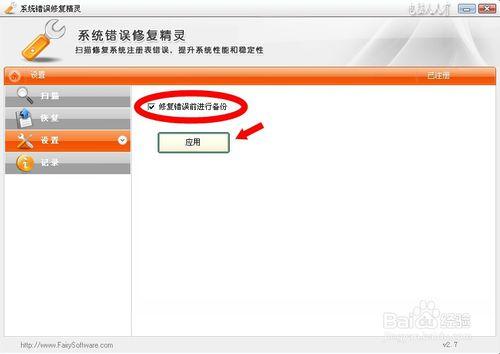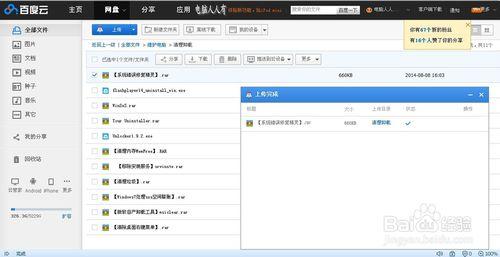登錄檔是作業系統的中樞神經,尤其是一些軟體安裝之後,都會在這裡留下注冊訊息。如果軟體不用了,通常都會在控制面板中將其解除安裝,但是一些強勢的軟體依然會在登錄檔中留下蛛絲馬跡,天長日久就會將登錄檔搞得非常臃腫,拖累系統正常執行,而要清除這些殘餘訊息並不是一件簡單的活。
方法/步驟
在優化軟體清理乾淨的情況下,再使用這款系統錯誤修復精靈的軟體檢測一遍,雙擊FixSystemError.exe主程式。
掃描→掃描以下系統錯誤(預設全部勾選,如有特殊要求自行取捨)→立即掃描
一陣狂掃,竟然有數百個錯誤!直接點選修復按鈕,讓軟體自動修復。
修復結束,會有提示→確定。而這個提示就是告知備份登錄檔的路徑和檔名以及時間,如有差錯可以使用它來還原登錄檔。
掃描,修復之後,再次掃描,竟然還有45個錯誤,再次修復,再次掃描,還是這些爺們賴在那裡不走!看起來只能手動操作了。
在開始→執行中輸入: regedit 點選確定(或者回車)開啟登錄檔編輯器。先點選登錄檔中我的電腦(一般開啟登錄檔會停留在上次開啟過的地方),按F3鍵,在查詢對話方塊中輸入關鍵詞。
比照著軟體提供的相關訊息,也知道這是一個錯誤訊息!原因是:這是一臺雙系統共享C盤,而在Windows XP 作業系統的登錄檔中殘留的訊息地址竟然是Windows 7 作業系統的安裝路徑,不出錯才怪。
而且,使用右鍵點選搜狗拼音輸入法的輸入條→幫助→關於→得到的版本訊息是:7.2.0.2548 ,而登錄檔中給出的版本號是:7.1.0.1628。
就使用搜狗拼音輸入法的老版本號7.1.0.1628作為關鍵詞進行搜尋,建一個刪一個,將兩個刪一對,直至清理乾淨。這個動作需要謹慎對待,別刪錯了!
處理完畢,再使用系統錯誤修復精靈捋一遍登錄檔,搜狗拼音輸入法的老版本的殘餘訊息的確沒有了,說明剛才手動清理登錄檔的動作是正確的。那就繼續下一個清理動作。
這個DTLSoft資料夾是驅動人生5版本的軟體,解除安裝之後殘留的資料夾,依照軟體提供的路徑到C盤檢視,都已經是空檔案夾了,竟然還在登錄檔中興風作浪!
再次使用DTLSoft作為關鍵詞,查詢,找到之後按Del鍵刪除,然後再按F3鍵繼續查詢,直至趕緊為止。
再次掃描,這兩個殘餘訊息就沒有了,從這也印證了請神容易送神難這句話!
如果有差錯,這裡是有備份可供還原的。軟體中→恢復→選中備份的檔案→恢復
如果作業系統執行幾天之後沒有什麼異常,可以將這些備份的檔案全部刪除。
如果幾個回合之後,操作已經非常熟練了,就可以在設定中去掉 修復錯誤前進行備份 前的選中對勾→應用。
尤其是安裝、解除安裝軟體之後,可以讓這個系統錯誤修復精靈檢測一下,也能觀察到一些軟體不同尋常的動作,從而採取措施,加以防範。